Когда вы делаете клавиатуру своего iPad, вам становится легче печатать. Вам не нужно беспокоиться о том, что вы нажмете не ту кнопку и отправите не то сообщение. Следующие советы помогут вам увидеть, как увеличить клавиатуру вашего iPad без установки сторонних приложений. Начнем с самого простого способа.
Увеличьте клавиатуру вашего iPad, изменив положение
Если ваш iPad находится в портретном режиме, клавиатура вашего iPad будет самой маленькой. Вы можете увеличить клавиатуру своего iPad, переключившись в ландшафтный режим. Ландшафтный режим — это когда более длинный край экрана параллелен земле. Если у вас есть iPad в этом положении, рекомендуется заблокировать его в этом положении.
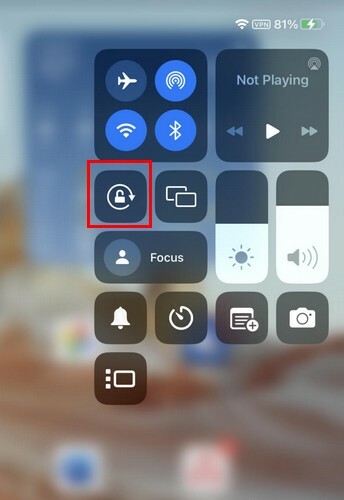
Вы можете сделать это, проведя пальцем вниз от правого верхнего угла экрана, чтобы появился Центр управления. Нажмите на значок блокировки вращения, который имеет замок со стрелкой вокруг него. Если вам когда-нибудь понадобится использовать клавиатуру в портретном режиме, вы можете отключить функцию блокировки вращения.
Увеличьте клавиатуру вашего iPad, отключив плавающую клавиатуру
Вы можете увеличить или уменьшить клавиатуру iPad с помощью жестов. Предполагая, что ваш iPad находится в ландшафтном режиме, отведите два пальца друг от друга, как будто увеличивая клавиатуру. Это сделает клавиатуру больше.
Вы также можете нажать и удерживать значок клавиатуры в правом нижнем углу клавиатуры и перетащить палец к параметру «Плавающее».
Если вы когда-нибудь захотите уменьшить клавиатуру, поместите два пальца на противоположные стороны и сделайте жест, например, пытаясь уменьшить клавиатуру.
Увеличьте клавиатуру вашего iPad с помощью стороннего приложения
Если у вас нет места для стороннего приложения, первые два метода могут помочь вам сделать так, чтобы клавиатура вашего iPad могла помочь. Но если у вас есть место для стороннего приложения, то в App Store есть из чего выбрать. Например, вы можете попробовать приложение под названием Hanx Writer, которое делает вашу клавиатуру похожей на пишущую машинку. Он издает те же звуки, что и пишущая машинка, включая звонок при переходе на новую строку.
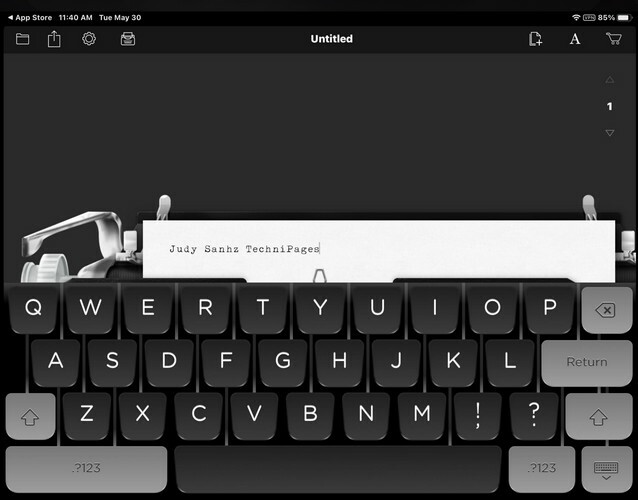
Сделайте свой iPad больше, отключив разделенную клавиатуру
Если на вашем iPad есть физическая кнопка «Домой», вы также можете увеличить клавиатуру, используя опцию Dock and Merge. Сделайте клавиатуру видимой, открыв приложение, которое требует, чтобы вы что-то набрали. Когда появится клавиатура, нажмите и удерживайте значок клавиатуры в правом нижнем углу. Нажмите на опцию Dock and Merge, и ваша клавиатура станет больше. Если вы хотите отключить эту функцию, чтобы ваша клавиатура больше не разделялась, перейдите по ссылке:
- Настройки
- Клавиатура
- Отключите опцию разделения клавиатуры
Дальнейшее чтение
Есть и другие устройства, где вы также можете увеличить клавиатуру. Если вы хотите сделать клавиатура больше на вашем устройстве Android, вот шаги, которые нужно выполнить.
Заключение
Увеличив размер клавиатуры на iPad, вам будет легче набирать текст и доносить свое сообщение. Это снижает вероятность того, что вы нажмете не ту кнопку и в конечном итоге сделаете опечатку. Вы даже можете установить стороннее приложение, если у вас есть место, изменить стиль клавиатуры и сделать ее больше. Вы обычно используете клавиатуру в ландшафтном или портретном режиме? Поделитесь своими мыслями в комментариях ниже и не забудьте поделиться статьей с другими в социальных сетях.